Как да възстановите настройките на браузъра си и да изтриете историята
Изгубени настройките на браузъра, и след това той се държи непредсказуемо? Би било хубаво да бъде в състояние да изчисти браузъра в първоначалното му състояние, така че да не се разбере, че не е конфигуриран. Просто за премахване на браузъра и я поставете отново няма да работи - личните данни се запазват на диска. И в случай на самия Internet Explorer задачата да деинсталирате приложението ще бъде спрян от системата.
Втора подобна задача - да се скрие следите от работата си в браузър. По време на общение с браузъра е научил много за вас: посещаваните от вас сайтове, потребителски имена и пароли ... Въпреки това, те са доста прости на пръв поглед, операцията може да има върху някои браузъри е много тривиално решение. Независимо от това, всички браузъри позволяват на потребителя да реши и двата проблема, без използването на трети лица, комунални услуги. Подробностите в тази статия.
По-долу ще научите как да зададете браузъра в първоначалното му състояние "Голямата тройка": браузър двигател Хром (Google Chrome и Yandex Browser са описани поотделно, а останалите трябва да бъдат приложими съвета за Chrome), Internet Explorer и Mozilla Firefox. допълнително описват и Opera 12 - браузър този бранш ще трябва известно време да съществува независимо от «нова» опера на двигателя, хром. Opera 12 има свои собствени характеристики и настройки на двигателя.
клавишната комбинация Ctrl-Shift-Del за почистване на историята на успешно работи във всички браузъри освен Opera преглед 12. Особености на браузърите се проявяват само се провери дали е необходимо да се организира в "почистване". Но тяхното значение е ясно от заглавията, така че да се спра на тях няма.
Хром браузър двигател
Google Chrome
Нулиране на настройките и историята в Google Chrome е много проста.
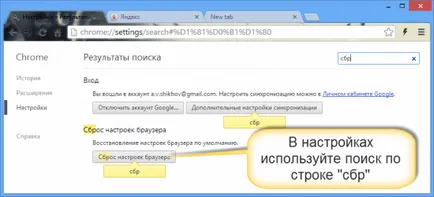
Така че, след като стигнете до желаната операция.
Yandex Browser
Yandex Browser е за разлика от Google Chrome. Тя нулирате настройките като такъв все още. Но е възможно да изтриете потребителски профил, който съдържа всички настройки, и след това да създадете нов. Това се прави в "Настройки" - натиснете "Изтриване на потребителския профил".
: Хром: // настройки / resetProfileSettings в този браузър не работят!
Internet Explorer
Този браузър нулира настройките си и без никакви спешни действия. Изберете "Properties браузър" в настройките.
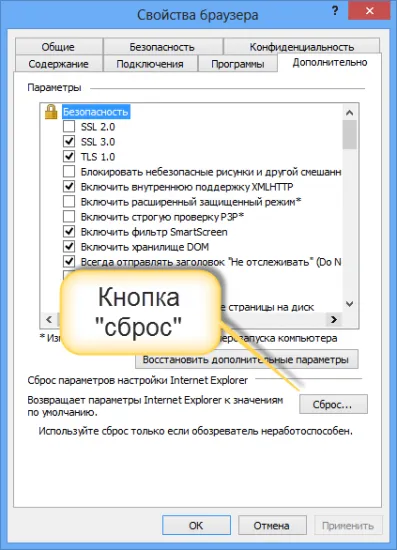
Изберете "Advanced" и натиснете бутона "Reset ...". Internet Explorer «забравя" почти всичко: за историята на сърфирането, пароли, добавките, и така нататък. Не е изтрита само на вашите "Любими". Но това е малко вероятно да представляват конфиденциалност.
Mozilla Firefox
Тук се прилага временно решение. Отваряне на "Помощ" - ". Информация за решаване на проблемите"
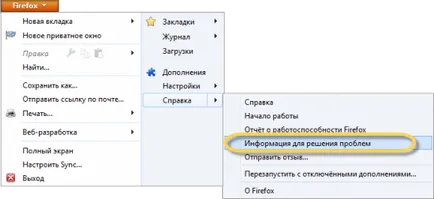
И тук е бутона "Reset".
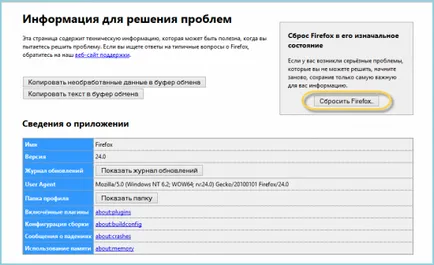
Като елемент на име "информация за решаване на проблемите", от която ние трябва да изчисти тази функция в браузъра от чисто техническо естество. Това - възстановяване на настройките "фабрично". Ето защо, когато рестартирате браузъра ще се опита да запази историята на сърфирането, предпочитани страници, пароли и Cookie. И той ще постави тази информация в папка на вашия работен плот. Ако те заряза браузъра, така че той забрави и тези данни - изтрийте папката.
Opera версия 12
Както е случаят с Yandex Browser, не можете да намерите на отделен бутон за нулиране. Ето защо, отворете "Помощ" от менюто "Информация". Основното нещо е, че ние се нуждаем - начин да "папка Opera». Бъдете сигурни, за да затворите опера. Explorer, за да намерите «operaprefs.ini» папка с файлове в Opera и просто да го изтриете. Заради личните си файлове в същото време все още е по-добре да се направи след това почисти лични данни. Той е разположен в "Настройки".
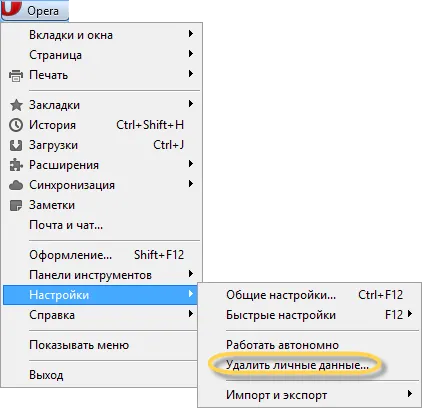
Но в списъка на изтрити данни е доста обширна, така че след като бутона "Изтриване на лични данни ... браузър чувствах пълна свобода от" неканени помощници "в лицето на всички барове и разширения.

Така че сме се научили как да възстановите браузъра, за да си настройки по подразбиране. Ако браузърът Ви е "пълнени" с множество разширения, нулирането лесно ще се реши този проблем. За да се направи на браузъра "забрави" за да споделят с Вас сърфиране по вълните на Интернет, не забравяйте да изчистите историята, като натиснете клавишната комбинация Ctrl + Shift + Delete.
Лично аз магаре и hromka не използвате, и Mozilla имат голяма полза «MozBackup», който позволява да направите резервно копие на любимата си Mozilla, като същевременно се поддържа избор на всичко - от пароли за уеб сайтове, както и всички видове сертификати за бисквитката (има около 10 точки избор).
Така че, ако направите резервно копие на Mozilla glyuknul пароли и историята на сърфирането starnitsu, история, файлове за изтегляне + инсталирани добавки и безопасно да го съборят в ада!
После извади архива на диска instalyahu място за нови и Наката отгоре архивиране с парола и че вие сте все още запазена.
Voila! Проблемът е разрешен.
Лично аз го направят.
Истината е много рядко.
Кога да преинсталирате системата.
Може да бъде банална въпрос? Защо ти вярвам това приложение?
На сайта им е писано, че използването е на свой собствен риск. Изведнъж пароли, отидете някъде на ляво ....
Здравейте, Александър! Е, благодаря ти, така че благодаря. Много навременна.
Премахва Opera predyd.versiyu след актуализацията, където всичко е наред (Express бар и касичка (показалец) и постави отметка за изтриване на лични данни и след отстраняване на всичките си касичка и експресна панел числител и сега стандарт, моля да ми кажете дали е възможно да се възстанови моето изрично бар и спестовната касичка?
Момчета, SOS. На моя Facebook страница на един от моите "приятели" в "Моите снимки" постави трудно потегля снимката за мен ... се опитва да го махна, вероятно почука настройки AdBlock Plus. Сега, по мое ХРОНИКА на FB не фотографии - само празно пространство. Не подкани решението. Предистория: лаптоп, Windows 7, а аз, потребителят, добре, малко по-добре от обичайното "чайник" ...
Благодаря ви за чистотата otnosheniy.Vy насърчаване.